Créer une classe
Il est possible de créer une nouvelle classe par plusieurs moyens :
-
Dans la fenêtre détaillée d'une classe en sélectionnant la fonction Créer une nouvelle classe...
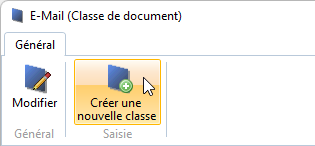
-
... ou à partir de la zone vide de l'Explorateur de classes d'article ou de classes de document, puis en sélectionnant la fonction Créer une nouvelle classe...
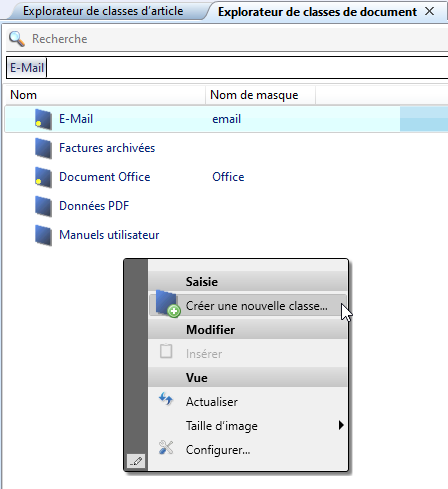
Si vous cliquez avec le bouton droit de la souris sur une zone vide de l'explorateur, la classe sera créée à la racine de la structure. Si vous cliquez avec le bouton droit de la souris sur une classe existante dans l'Explorateur et sélectionnez fonction Créer une nouvelle classe...
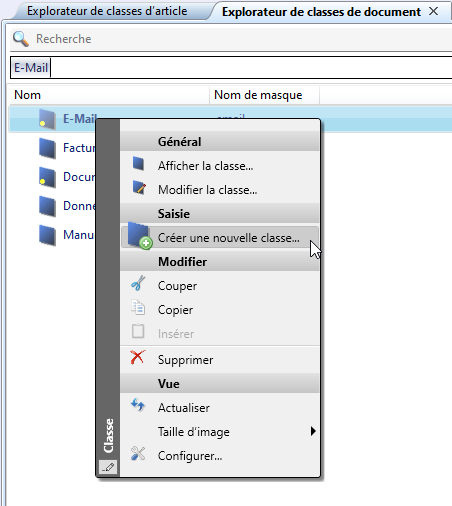
...ou effectuez la création d'une classe à partir de la fenêtre de détail (voir ci-dessus), la nouvelle classe sera subordonnée à cette classe existante.
Dans la fenêtre de dialogue suivante pour la saisie du nom de la classe, il est indiqué dans la barre de titre sous quelle classe d'article ou de document la nouvelle classe sera créée (ici : Plant Engineering).
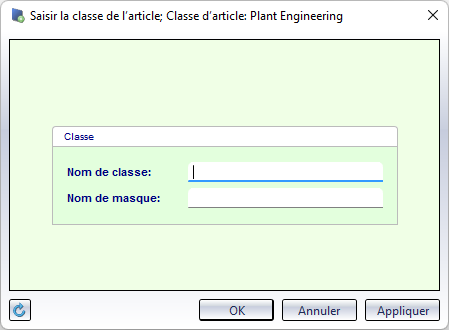
Saisissez un Nom de classe unique et, éventuellement, un Nom de masque dans la fenêtre de saisie.
Comme Nom de masque, saisissez le nom du fichier du masque (sans l'extension .msk) qui sera utilisé pour le masque, par exemple DLGDOKUDETAILUSR.
Les fichiers .msk pour les masques se trouvent dans le répertoire SYS de votre dossier d'installation HiCAD ou HELiOS. Grâce au masque, vous pouvez restreindre davantage la recherche dans cette classe. Vous pouvez également créer vos propres masques dans l'Éditeur de masque, dans lequel vous pouvez ensuite, par exemple, utiliser les attributs de masque pour rechercher uniquement les pièces ayant une hauteur particulière.
Confirmez la saisie en cliquant sur Appliquer (la fenêtre reste ouverte, ce qui permet de saisir d'autres classes) ou sur OK (ferme la fenêtre).
![]() Appuyez sur la touche F5 si la nouvelle classe n'apparaît pas immédiatement dans l'arborescence de l'Explorateur.
Appuyez sur la touche F5 si la nouvelle classe n'apparaît pas immédiatement dans l'arborescence de l'Explorateur.

